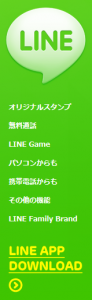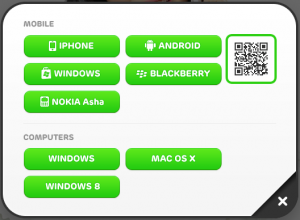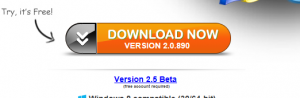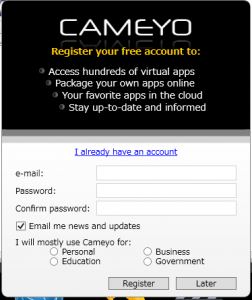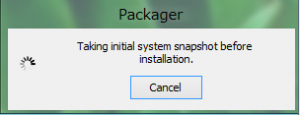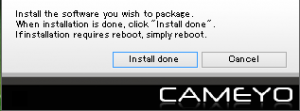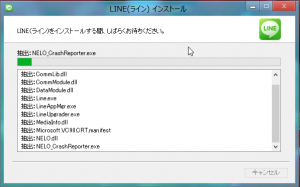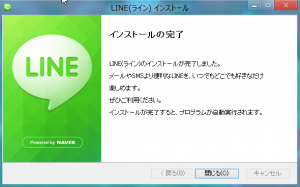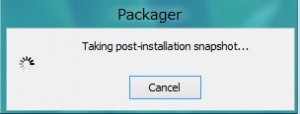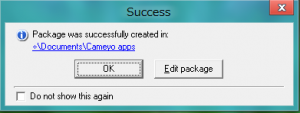LINE PC版をポータブル化して、USBメモリで持ち歩く方法
2013/12/01
今回は、人気真っ只中のLINEのPC版をポータブル化して、USBメモリなんかに入れたり、クラウドとかにアップして持ち歩けるようにする方法を紹介します!
※追記
以下の手順は非常に手間がかかる上、成功率も低いため、
僕がしっかりとしたものを試作してみました。
テストがてら使って見てください。
→→こちら♪♪
例えば、
・会社や学校のパソコンでこっそりLINEやりたいけど、インストールできない
・スマホのバッテリーがきれたったww
なーんて時、役に立つ…かな?www
さっそく解説行きます。
※ダウンロード、インストール等の基本的な事はできる前提で話を進めます。
※なんかあっても責任とれません。自己責任で
必要なもの
・やる気←
方法
簡単に説明しちゃうと、Cameyoでスナップショットを作成→LINEをインストール→Cameyoでポータブル化 といったところです。
具体的な説明行きます。
①最新のLINEのインストーラーを用意する。
↑を開いて、
左のメニューのLINE APP DOWNLOADをクリックします。
そして出てきたメニューからCOMPUTERSのWindowsを選んで保存します。
※もし、既にLINEがインストールされているなら、メンドクサイですが、一度アンインストールしておいてください。
②Cameyoのダウンロード
↑を開いて、
DOWNLOAD NOWをクリックして、ダウンロードしてください。
③再起動する
二つをデスクトップにおいて、再起動します。
忘れると、ポータブル化したアプリのサイズがとんでもないことになる可能性がww
※この時、余計なスタートアップは停止しといてください。
④Cameyoでスナップショットを撮影
すると、なにやらログインしろみたいなのが出てきますが、
Later(また今度って意味)を押して、確認メッセージでOKを押してください。
メイン画面が出てきたら、下のメニューの「Studio」をクリックし、
Capture app locallyをクリックしてください。
すると、キャプチャーが始まります。(少々時間がかかります…)
この間、絶対にパソコンを操作しないでください。
⑤インストール、そしてパッケージ化
キャプチャーが完了したら、以下の画面になります。
そしたらすぐに、LINEのインストールを始めてください。
インストール中
インストールが完了したら、閉じるをクリックしてください。
すると、LINEのログイン画面が表示されると思います。
そしたら、Cameyoの画面の「Install done」をクリックしてください。
すると、パッケージ化がはじまります。(少々時間がかかります…)
この間も操作はしないでください。
⑥パッケージの取り出し
パッケージ化が終わると
以下の画面が出ますので、「÷\Documents\Cameyo apps」のところをクリックしてください。
とパッケージのあるフォルダが開きます。
と「LINE.cameyo.exe」(.exeはついてない場合も。)が見えてきます。
これがポータブル化したLINEです。
これをてきとーにリネームして、USBメモリなんかにぶち込めば完成です。
もしくは、クラウドとかにアップしとおくと、
急に必要になった時、便利かもしれませんw
ですが…少し注意点。
まず、USBメモリから直接起動する際は、同じディレクトリに「%LINE%」とかいうフォルダーができます。
それは、一時ファイルなので、そのままにしておいてください。
(終了したら、削除してもらっても構いません。。でも、あった方が次回の起動が速い)
ですが、それをパソコンにコピーしてから実行すると、一時ファイルが
C:\Users\ユーザー名\AppData\Roaming\VOS
に作成されてしまいます。
これは自力で消すしかないので注意が必要です。
※追記※
2013/7/22
アンインストーラーを作成しました。
こちらを利用してください。
以下のファイルを保存するか、そのまま実行して下さい。
じゃ、きょうはこれでおしまい。
ノシノシ